iMac Retina(3TB)とMBA(256GB)のバックアップ先として、旧Time Capsule 2TBを使っていました。しかし、両機のHDD使用率が増えてきた結果、バックアップ先のTime Capsuleの方が容量が小さいため、バックアップができない状況になってしまいました。
対策として最初に考えたのは、最新のTIme Capsuleに交換する案。
しかし、最新のTime Capsuleはお値段が高い。さらには容量が最大でも3[TB]と今後容量が不足することは明らかでした。
そこで、バルクのHDDを購入し、既存のTime CapsuleのHDDを交換することにしました。交換したのはこちらのHDD、Western Digitalの8TB(WD Red WD80EFZX)です。

値段は同容量の格安HDDよりは高いですが、365D24H常に通電し続けるバックアップ用ですので、信頼性を重視したWD Redを選択しました。
交換手順は次の通り。

購入してきたバルクのHDD。
Time Capsuleの電源を落とし、ケーブルを全部抜き、本体ををひっくり返します。

裏蓋をはがします。

両面テープらしき物体で接着されているだけですので、ドライヤー等で温めながら剥がすと良いでしょう。

剥がすのを少々失敗してしまいました。見えない裏面なので気にしないことにします。
あとはビスをドライバーで外せば、HDDにアクセスが可能になりますので交換するだけです。HDDの交換前に、体の静電気を逃がすことをお忘れなく。

交換後はバラした順番とは逆に、組み立てるだけです。
無事に交換が終わったら、AirMacユーティリティーからディスクを初期化しましょう。
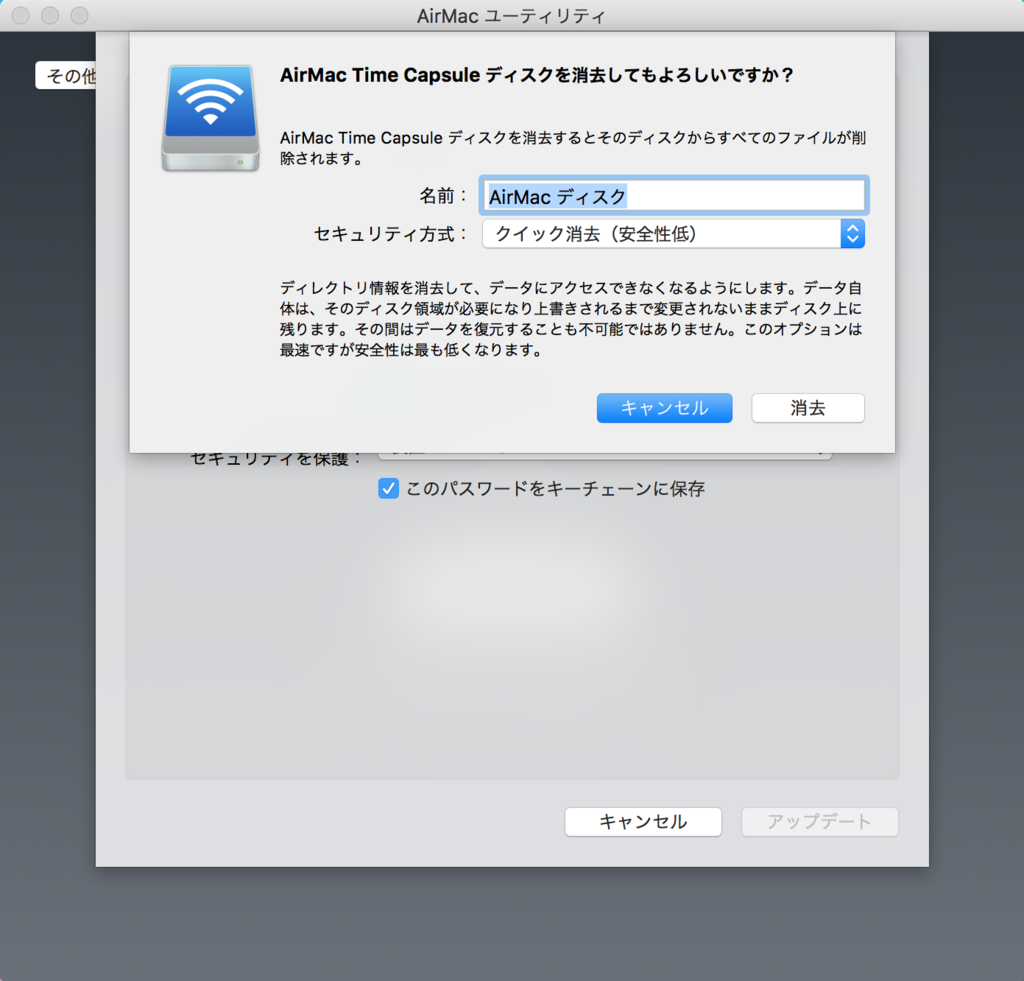
無事に8TBを認識しました。
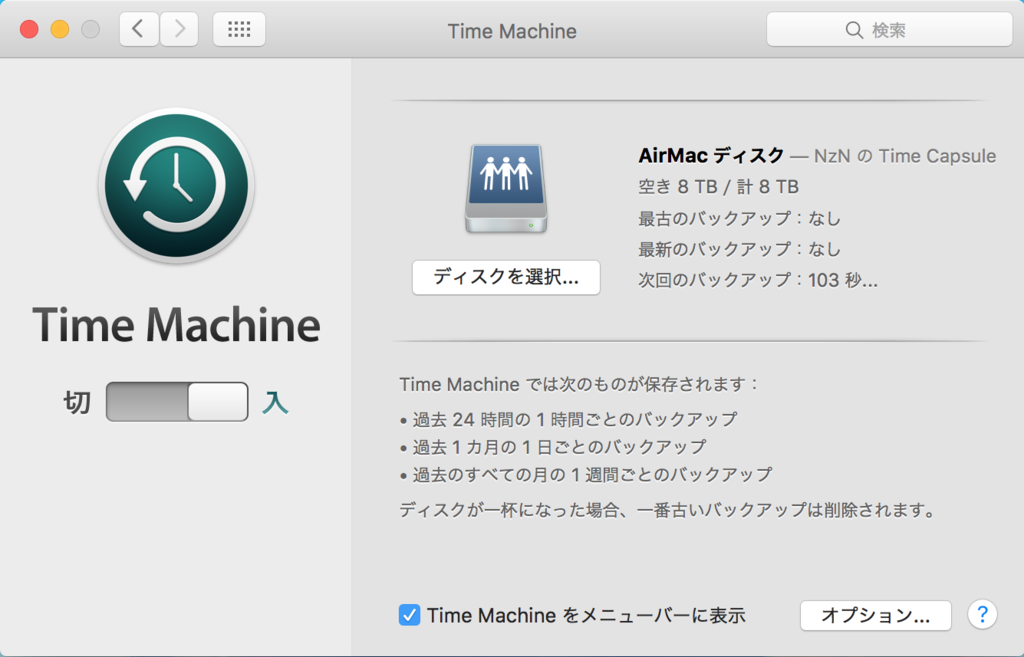
古いTimeCapsuleでも昨今の大容量HDDは問題なく使える様です。
8TBのディスクに交換した事例がWebで見つからなかったので認識するかドキドキしていましたが、心配は杞憂でした。
容量に余裕が出来ました。TimeCapsule本体が壊れなければ、当分はバックアップに心配しないで済みそうです。



コメント